Tanácsok a FileLocker ransomware eltávolítása (Uninstall FileLocker ransomware)
FileLocker vírus még másik ransomware vírus, malware-elemzők ransomware Cseh-o-szlovák, Cseh/Szlovák ransomware vagy UserFilesLocker ransomware vírus azonosításához.
Azonban hívjuk a ransomware vírus FileLocker, mert ilyen név megjelenik a váltságdíjat jegyzet, ami után UserFilesLocker.exe titkosítja a fájlokat a sérült rendszer elindítja.
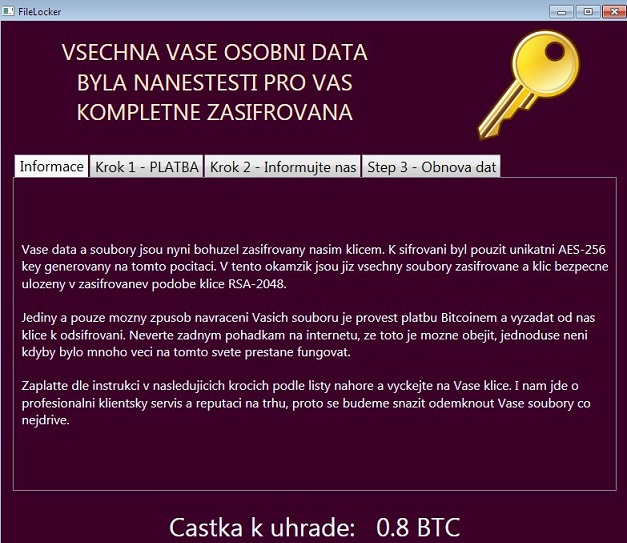
Letöltés eltávolítása eszköztávolítsa el a FileLocker ransomware
Szeretnék rámutatni, hogy ez ransomware célok médiafájlokat csak és megrontja a rekordokat, hogy van-e ezeket a fájlkiterjesztéseket:
.avi, .mp4, .mkv, .div, .xvid, .webm, .flv, .ogv, .ogg, .mng, .mov, .qt, .wmv, . yuv, .rm, .rmvb, . asf, .mpeg, and .mpg.
A vírus állítólag használ AES-256, és RSA 2048 titkosítási kárt áldozat fájlokat. Minden titkosított fájl is kap. Itkosítása reszelő kiterjesztés (az eredeti után hozzá, így például video.flv lesz video.flv.ENCR). Ennek eredményeként, a fájlokat. Itkosítása fájlkiterjesztések többé nem lehet megnyitni. A ransomware ezután elindítja a programablak, úgynevezett FileLocker, ami tájékoztat a Cseh nyelv. Azt mondja: “Vsechna váza osobni adat byla nanesti pro vas kompletne zasifrovana,” ami azt jelenti, “a fájl teljesen titkosítva.” A ransomware elmagyarázza, hogy anélkül, hogy a visszafejtési kulcs, az áldozat nem is álmodunk az adat-helyreállítást. A vírus kéri 0.8 BTC (kb. 960 USD), hogy a ransomware szerzők továbbítja, és ígéri, hogy adat visszaszerzés szerszámok majd. Csakúgy, mint bármely más ransomware vírus azt akarja, hogy kap Bitcoin fizetési rendszer, a fizetés, így elhagyja a Bitcoin pénztárca címet. Mint mindig nem ajánljuk, bízva a számítógépes bűnözők, és fizet nekik – tudjuk, hogy sok esetben, amikor egyszerűen megtéveszteni az áldozatot, és soha nem biztosított a dekódolást eszköze, még akkor is, ha a ransom fizették. FileLocker ransomware is ad a leckét az áldozat (fordítása): “professzionális ügyfélszolgálat az, ami a hírnevét a piacon, így jobban csinálni valamit, hogy kinyit a fájlokat előbb.” Nem javasoljuk, hogy kövesse ezt a tanácsot, ha nem szeretné kockára tenni pénzét, ugyanúgy, mint Ön elveszett a fájlokat. Ehelyett távolítsa el a FileLocker ransomware a malware eltávolítás szerszámok.
Hogyan jutok fertőzött-e váltságdíjat igényes?
A fájlok titkosított által ransomware mert egy feltört webhelyet látogattak, megnyitott egy rosszindulatú e-mail mellékletként vagy telepítése valamilyen illegális programok (kalóz is). Ha tudod, hogyan ön kapott fertőzött-val ransomware, győződjön meg róla, hogy ne ismételje meg ugyanazt a hibát a jövőben. Ez azonban nem csak figyelmetlen böngészés, hogy lehet, hogy a végén a ransomware a rendszeren. Kaján vírus tud settenkedik be a rendszer segítségével a különböző technológiák, amelyek hozzájárulnak a szoftverek biztonsági réseinek kihasználása, vagy egy társadalmi mérnök-tudomány támadás áldozata lesz túl. Nincs sokoldalú módja annak, hogy védje meg magát a valaha-kifejt ransomware, de ha réteg fel a védelmi intézkedések, akkor legyen finom. Kezdeni javasoljuk, hogy a biztonsági mentés és anti-malware szoftver telepítése. Ne felejtsd el frissíteni az anti-malware szoftver, mint minden más program van a számítógépen. Törölje a FileLocker ransomware egyszer és mindenkorra.
Hogyan viselkedni töröl a FileLocker ransomware?
Ha a fájlokat voltak FileLocker vírus, nem próbálja javítani a helyzetet manuálisan törli a vírus fájlokat. Javasoljuk, hogy felkészíti a számítógépet a FileLocker ransomware eltávolítása mellett kötött kiscipő a rendszer-ban egy biztos mód-val hálózat első. Egyszer csinálsz amit, fuss, vagy anti-malware szoftver telepítése, és hagyjuk, hogy átkutat a rendszer alaposan. Ez eltarthat egy ideig, de légy türelmes. Egyszer ez befejeződött, a scan, töröl minden rosszindulatú fájlokat egyszerre. Az alábbiakban megtalálja a FileLocker eltávolítás lépésről-lépésre, mindent részletesen ismerteti. Távolítsa el a FileLocker ransomware asap.
Megtanulják, hogyan kell a(z) FileLocker ransomware eltávolítása a számítógépről
- Lépés 1. Hogyan viselkedni töröl FileLocker ransomware-ból Windows?
- Lépés 2. Hogyan viselkedni eltávolít FileLocker ransomware-ból pókháló legel?
- Lépés 3. Hogyan viselkedni orrgazdaság a pókháló legel?
Lépés 1. Hogyan viselkedni töröl FileLocker ransomware-ból Windows?
a) Távolítsa el a FileLocker ransomware kapcsolódó alkalmazás a Windows XP
- Kattintson a Start
- Válassza a Vezérlőpult

- Választ Összead vagy eltávolít programokat

- Kettyenés-ra FileLocker ransomware kapcsolódó szoftverek

- Kattintson az Eltávolítás gombra
b) FileLocker ransomware kapcsolódó program eltávolítása a Windows 7 és Vista
- Nyílt Start menü
- Kattintson a Control Panel

- Megy Uninstall egy műsor

- Select FileLocker ransomware kapcsolódó alkalmazás
- Kattintson az Eltávolítás gombra

c) Törölje a FileLocker ransomware kapcsolatos alkalmazást a Windows 8
- Win + c billentyűkombinációval nyissa bár medál

- Válassza a beállítások, és nyissa meg a Vezérlőpult

- Válassza ki a Uninstall egy műsor

- Válassza ki a FileLocker ransomware kapcsolódó program
- Kattintson az Eltávolítás gombra

Lépés 2. Hogyan viselkedni eltávolít FileLocker ransomware-ból pókháló legel?
a) Törli a FileLocker ransomware, a Internet Explorer
- Nyissa meg a böngészőt, és nyomjuk le az Alt + X
- Kattintson a Bővítmények kezelése

- Válassza ki az eszköztárak és bővítmények
- Törölje a nem kívánt kiterjesztések

- Megy-a kutatás eltartó
- Törli a FileLocker ransomware, és válasszon egy új motor

- Nyomja meg ismét az Alt + x billentyűkombinációt, és kattintson a Internet-beállítások

- Az Általános lapon a kezdőlapjának megváltoztatása

- Tett változtatások mentéséhez kattintson az OK gombra
b) Megszünteti a Mozilla Firefox FileLocker ransomware
- Nyissa meg a Mozilla, és válassza a menü parancsát
- Válassza ki a kiegészítők, és mozog-hoz kiterjesztés

- Válassza ki, és távolítsa el a nemkívánatos bővítmények

- A menü ismét parancsát, és válasszuk az Opciók

- Az Általános lapon cserélje ki a Kezdőlap

- Megy Kutatás pánt, és megszünteti a FileLocker ransomware

- Válassza ki az új alapértelmezett keresésszolgáltatót
c) FileLocker ransomware törlése a Google Chrome
- Indítsa el a Google Chrome, és a menü megnyitása
- Válassza a további eszközök és bővítmények megy

- Megszünteti a nem kívánt böngészőbővítmény

- Beállítások (a kiterjesztés) áthelyezése

- Kattintson az indítás részben a laptípusok beállítása

- Helyezze vissza a kezdőlapra
- Keresés részben, és kattintson a keresőmotorok kezelése

- Véget ér a FileLocker ransomware, és válasszon egy új szolgáltató
Lépés 3. Hogyan viselkedni orrgazdaság a pókháló legel?
a) Internet Explorer visszaállítása
- Nyissa meg a böngészőt, és kattintson a fogaskerék ikonra
- Válassza az Internetbeállítások menüpontot

- Áthelyezni, haladó pánt és kettyenés orrgazdaság

- Engedélyezi a személyes beállítások törlése
- Kattintson az Alaphelyzet gombra

- Indítsa újra a Internet Explorer
b) Mozilla Firefox visszaállítása
- Indítsa el a Mozilla, és nyissa meg a menüt
- Kettyenés-ra segít (kérdőjel)

- Válassza ki a hibaelhárítási tudnivalók

- Kattintson a frissítés Firefox gombra

- Válassza ki a frissítés Firefox
c) Google Chrome visszaállítása
- Nyissa meg a Chrome, és válassza a menü parancsát

- Válassza a beállítások, majd a speciális beállítások megjelenítése

- Kattintson a beállítások alaphelyzetbe állítása

- Válasszuk a Reset
d) Reset Safari
- Indítsa el a Safari böngésző
- Kattintson a Safari beállításait (jobb felső sarok)
- Válassza a Reset Safari...

- Egy párbeszéd-val előtti-válogatott cikkek akarat pukkanás-megjelöl
- Győződjön meg arról, hogy el kell törölni minden elem ki van jelölve

- Kattintson a Reset
- Safari automatikusan újraindul
* SpyHunter kutató, a honlapon, csak mint egy észlelési eszközt használni kívánják. További információk a (SpyHunter). Az eltávolítási funkció használatához szüksége lesz vásárolni a teli változat-ból SpyHunter. Ha ön kívánság-hoz uninstall SpyHunter, kattintson ide.

